Mam laptopa, nie jest to jeden z największych (tylko 14-calowy wyświetlacz), ale ma niemały procesor (Core2Duo T7400). Problem z laptopami, a przynajmniej jednym z ich głównych problemów, to temperatura.
Oczywiście komputer stacjonarny lub komputer stacjonarny ma lepszą wentylację niż laptop, ponieważ ma w środku więcej miejsca na cyrkulację powietrza, ma więcej wlotów powietrza itp. A ponieważ jest to jedyny laptop jaki mam (i nie ma możliwości kupienia innego haha), dbam o niego jak tylko mogę i zawsze jestem świadomy temperatury procesora.
Aby dowiedzieć się, jaką temperaturę ma każdy rdzeń procesora (są to 2 rdzenie, ponieważ jest to Core2Duo), oto kroki:
1. Zainstaluj pakiet czujniki lm
2. Uruchom w terminalu: czujniki
To wystarczy 😀
W moim przypadku zainstalowałem pakiet (czujniki lm) iw terminalu, który uruchamiam czujniki. Oto zrzut ekranu:
Jak widać na zrzucie ekranu, temperatura, którą chcę znać (że z procesora, każdy rdzeń tego samego) To jest 51 ° C każdy.
Domyślnie pokaże temperatury w stopniach Celsjusza, jeśli chcesz, aby pokazywały je w stopniach Fahrenheita, użyj parametru -f. To jest: czujniki -f
Cóż, nic więcej do dodania 🙂
pozdrowienia
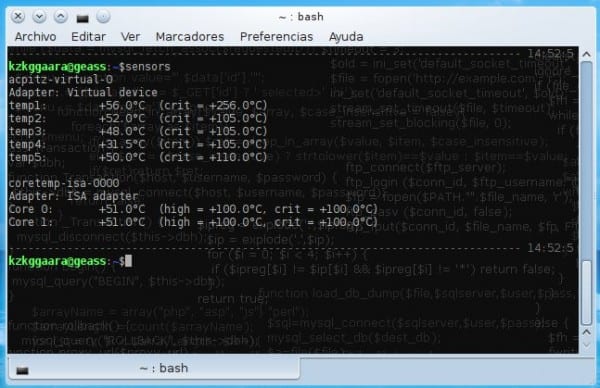
Terminal może pokazywać temperaturę w czasie rzeczywistym, wpisując:
oglądać -n czujniki 01
co sekunda pokazuje, jak zmienia się temperatura.
teraz chciałbym użyć tego polecenia i zrobić skrypt z zenity, aby dane były wyświetlane graficznie, a nie w terminalu.
Podobało mi się polecenie zegarek, Nie znałam go
Nie wiem, dlaczego nie przyjmuje polecenia Watch, możesz zmienić YAD na Zeniy i powinno działać dla Ciebie:
[Code]
#! / bin / bash
T = $ (czujniki)
yad –notification –back = RED –text "$ T"
[/ Code]
Nie, to nie zadziałało dla mnie, ale i tak dziękuję.
Cóż, testuję, moją uwagę zwraca ostatnia temperatura + 6652.0ºC, ponieważ wysoka temperatura to 100ºC, a temperatura krytyczna 110ºC, oto odczyt, który mi daje:
acpitz-wirtualny-0
Adapter: urządzenie wirtualne
temp1: + 40.0 ° C (kryt. = + 95.0 ° C)
k8temp-pci-00c3
Adapter: adapter PCI
Temperatura rdzenia 0: + 34.0 ° C
Temperatura rdzenia 1: + 35.0 ° C
nowy-pci-0068
Adapter: adapter PCI
temp1: + 6652.0 ° C (wysoka = + 100.0 ° C, krytyczna = + 110.0 ° C)
Gdyby PCI miało taką temperaturę, już eksplodowałoby ci w twarz, prawda nigdy mi się nie przydarzyła i nie wiedziałbym, jak to rozwiązać.
Eee to że czujnik do twojej nVidii nie jest dobrze zaprogramowany, albo kontroler tej do twojej nVidii nie odczytuje dobrze temperatury, czy coś takiego haha.
to wyjaśnia, że nigdy nie korzystałem z nvidia XD
Jest to bardzo dobre, również dla wygody możesz je dodać za pomocą polecenia exec i używając grep w conky.
Musisz tego spróbować !! 🙂
Kilka dni temu korzystam z tej aplikacji, są też Graficzne Frontendy takie jak:
xfce4-sensor-plugin, ksensors, sensor-applet for gnome, xsensors dla innych środowisk, także conky….
Najwyraźniej linux mint ma to zintegrowane.
Otrzymuję następujące informacje:
Nie znaleziono czujników!
Upewnij się, że załadowałeś wszystkie potrzebne sterowniki jądra.
Spróbuj wykryć czujniki, aby dowiedzieć się, które to są.
Jakieś sugestie?
Uruchom jako root
czujniki wykrywają
i odpowiedz na to, o co cię prosi, żeby się zaczęło, po prostu daj tak na pytanie, jeśli chcesz je załadować przy starcie
Jak powiedzieli w http://kubuntuneado.blogspot.com.es/2008/01/verificar-temperaturas-con-lm-sensors.html :
Zrestartuj system, ponieważ są to czujniki odczytywane przez jądro.
KZKG ^ Gaara Mam T7200 (trochę gorszy od twojego T7400) i też się nim opiekuję bo na razie nie ma pieniędzy na inny
Najbardziej martwi mnie temperatura dysku twardego, bo po 10 minutach od włączenia laptopa jest już powyżej 49-50ºC, co jak na dysk twardy jest trochę za wysokie.
Dlatego nie szkodzi, że czujnik temperatury dysków twardych jest również zainstalowany
aptitude zainstaluj hddtemp
hddtemp / dev / sda (lub cokolwiek)
Hey.
Właśnie sprawdziłem temperaturę dysku twardego i jest powyżej 40 °. Myślę, że ta temperatura, o której wspominasz, jest trochę wysoka, chyba że robisz coś, co bardzo obciąża laptopa, myślę, że robi się trochę cieplej niż powinno.
Dzięki, to potwierdza, że problem jest mój, a nie konstrukcja laptopa.
Otworzę go, żeby go wyczyścić i przyjrzę się temu, chociaż podejrzewam, że dwa lata kręcenia go jako serwer ftp odbiły się na twardym dysku
Jeśli nigdy go nie otwierałeś, po wyczyszczeniu zauważysz naprawdę NIEZWYKŁĄ poprawę. Teraz laptopy to delikatny przyjaciel ... bądź ostrożny podczas otwierania 😉
Nigdy tego nie rozumiałem. W moim laptopie temperatura w krótkim czasie zawsze przekracza 100 ° C.
nowy-pci-0100
Adapter: adapter PCI
temp1: + 115.0 ° C (wysoka = + 100.0 ° C, krytyczna = + 110.0 ° C)
Nie wiem, czy to będzie normalne, czy też u mnie nie działa dobrze.
Kiedy ostatnio otwierałeś laptopa i czyściłeś jego radiator?
Polecam znaleźć kogoś, kto wie o laptopach, rozebrać go i wyczyścić (zwłaszcza otwór wentylacyjny procesora).
Ta temperatura jest zbyt wysoka, dziwne jest to, że nie uruchamia się ponownie tylko po to, aby zapobiec jej spaleniu.
Otwórz go, aby wyczyścić i poprawić. Jeśli nie możesz kontynuować
KZKG ^ Gaara i Oberost, dziękuję za rady.
Właściwie nigdy go nie czyściłem od 6 lat! Rozbiorę go na części i wyczyszczę, jeśli nie pali się ani razu.
Wyłączenie przydarzyło mi się tylko w jednej dystrybucji, przy innych wentylator szaleje.
dzięki jeszcze raz,
Nie ma za co przyjacielu, jesteśmy tutaj, aby pomóc 🙂
Myślę, że to z powodu Noveau, nie aktywuje oszczędzania energii w [b] [i] niektórych [/ b] [/ i] nVidii.
Cóż, radzę sobie dobrze, moje rdzenie są zwykle (zgodnie z tym) około 60 °, 80 ° wysokie i 100 ° krytyczne.
Jeśli jest to laptop to nie ma żadnego problemu, przynajmniej moje pozostałości (pracy i przetwarzania) powyżej 80 °.
Teraz, jeśli jest to PC (desktop) ... musisz dobrze sprawdzić, nałożyć pastę termiczną na procesor, wyczyścić komputer itp.
Cóż, to komputer stacjonarny, ale przy częstym używaniu procesora (wtyczka GTalk) osiąga 65-70, co jeśli wydaje mi się niebezpieczne ... A teraz samo przeglądanie nie przekracza 60 ° ...
Taką temperaturę miał mój laptop tuż przed wyczyszczeniem go kilka dni temu, tylko dlatego, że był włączony to już powyżej 60 °, po czyszczeniu temperatura spadła o 15 °.
A temperatura GPU (nVidia / Ati / Intel) ich nie pokazuje?
Myślę, że nVidia to nie pokazuje, ponieważ myślę, że musielibyśmy użyć oprogramowania nVidia dla Linuksa.
Nvidia:
aptitude zainstaluj ustawienia nvidia
Po zainstalowaniu otwierasz go z menu lub z konsoli iw zakładce Thermal Settings otrzymujesz temperaturę
W gnome 2, jeśli zainstalujesz aplet czujników, masz opcję, że na liście czujników pojawi się ten z GPU z jego ikoną i temperaturą.
W XFCE nie udało mi się niczego znaleźć, więc panel pokazuje mi temperaturę GPU
Jak zmienić kolor czcionki w Konsoli?
Właściwie to nic w Konsoli, ale kilka wskazówek, które umieściłem w swoim .bashrc ... Wkrótce o tym napiszę.
Mam HP z dwurdzeniowym procesorem Intel T9400 2.53 Ghz, 4 ramkami i wideo ATI, ponieważ zawsze miałem problemy z kwestią temperatury w Linuksie, ponieważ z Windowsem nie przekracza ona 32 °, ale od pierwszego razu że próbowałem zainstalować Linuksa podniosłem temperaturę do 50 ° używając Ubuntu 14.04, bo jak uznałem temp za zbyt wysoką zacząłem szukać innych opcji, jak na przykład Xubuntu 14.04 32-bit, Lubuntu 14.04 32-bit i wreszcie Używam Linux Mint 17, ponieważ temperatura utrzymuje się między 35 ° a 38 °, myślę, że temperatura jest w porządku. A może się mylę?
Dziękuje Ci bardzo przyjacielu. Działa idealnie na Ubuntu 14.04.3LTS amd64.